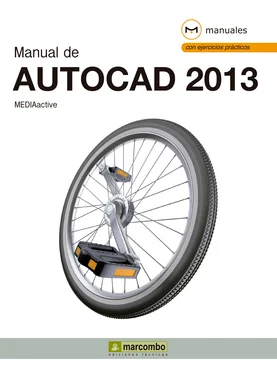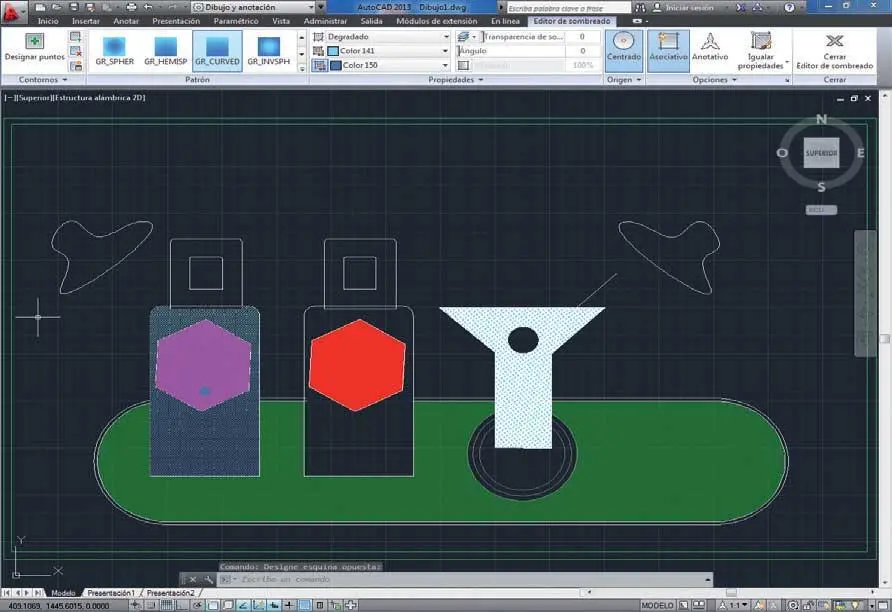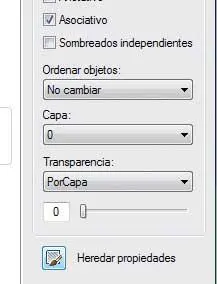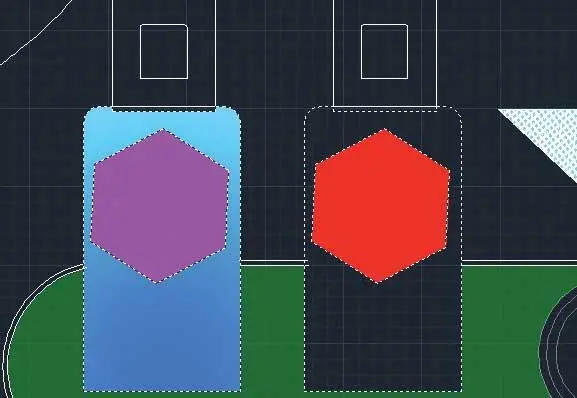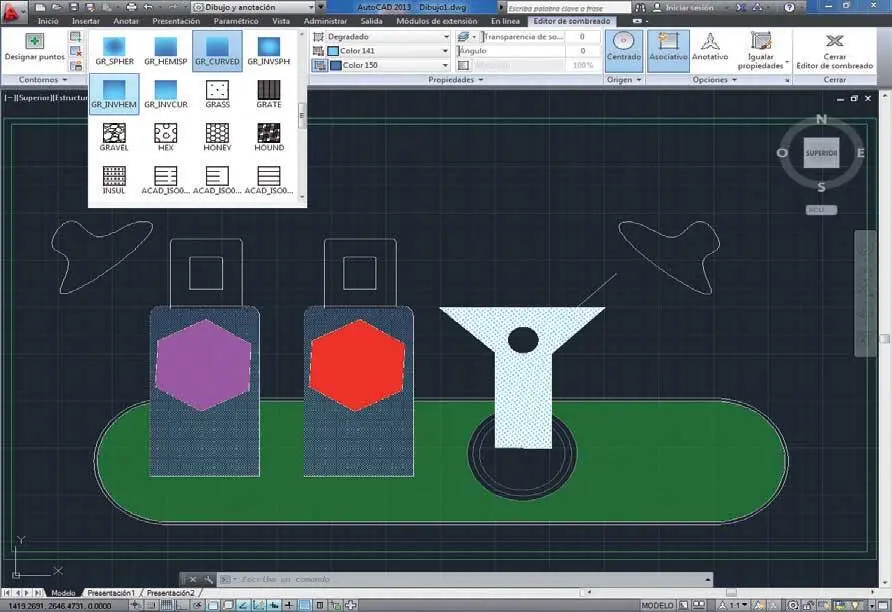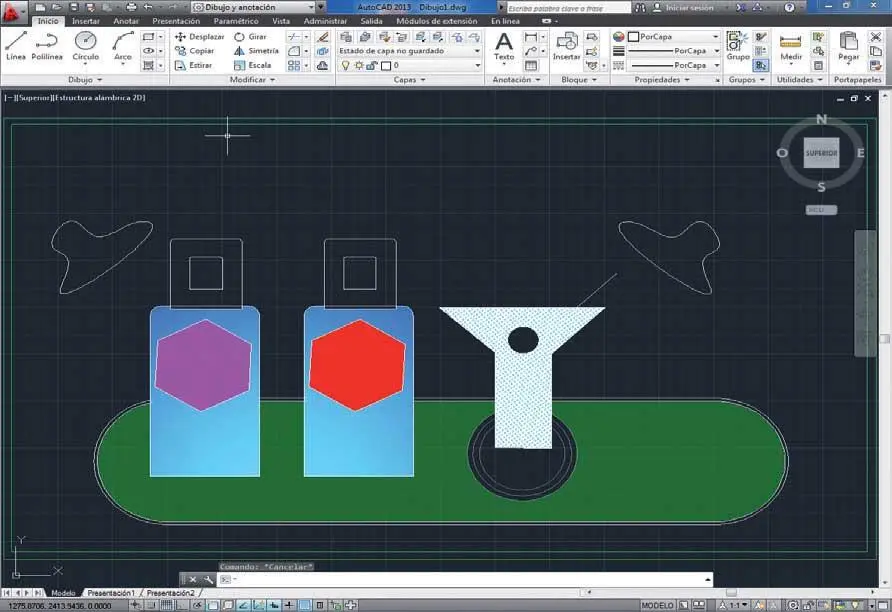RECUERDE
Por defecto se encuentra seleccionada la opción Asociativo,en el apartado Opcionesdel cuadro de diálogo Sombreado y degradado;esto supone que si modificamos la geometría de los objetos a los que se aplica un patrón éste también se verá afectado. Si no desea que esto pase, deberá activar la opción Crear sombreados independientes.
1En esta última lección de la sección dedicada a la modificación de dibujos en AutoCAD aprenderá a utilizar el comando Heredar propiedadespara compartir tipos concretos de sombreados en un dibujo. En concreto, vamos a copiar las propiedades del degradado sobre la botella de la derecha. Para empezar, haga clic sobre un punto de dicho patrón de sombreado para editarlo. ( 1)

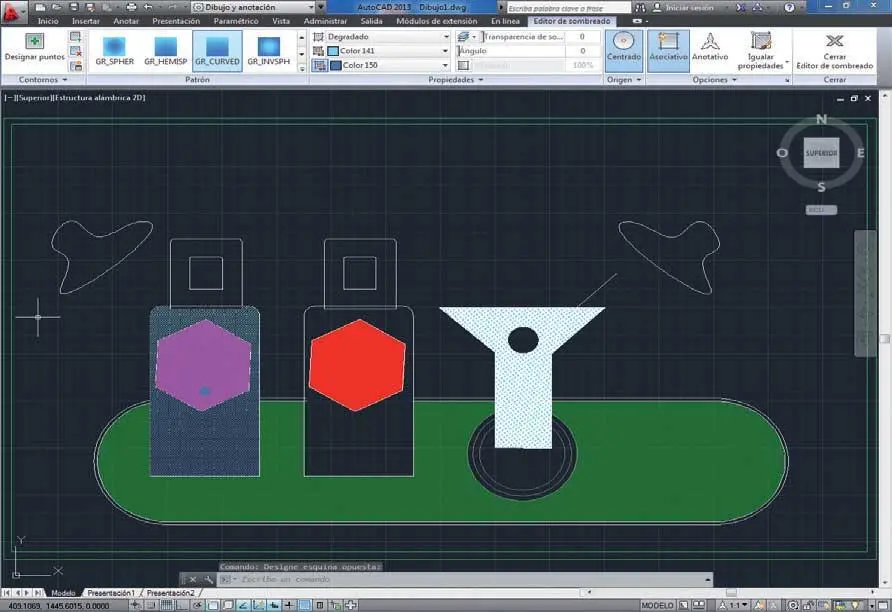
2Se carga así la ficha contextual Editor de sombreado.Pulse sobre el iniciador de cuadro de diálogo del grupo de herramientas Opcionespara abrir el cuadro de diálogo Sombreado y degradado. ( 2)


Desde la ficha contextual Creación de sombreadostambién es posible abrir el cuadro Sombreados y degradados.Para ello, pulse el mismo iniciador de cuadro de diálogo del grupo de herramientas Opciones.
3Aparece así el cuadro Sombreado y degradado.Para copiar las propiedades de un patrón de sombreado debemos utilizar el botón Heredar propiedades.Púlselo. ( 3)

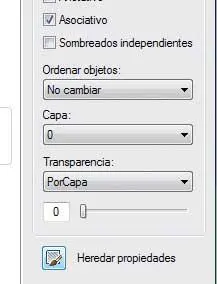
4Se cierra temporalmente el cuadro Sombreado y degradadoy el programa nos solicita que seleccionemos el objeto de sombreado cuyas propiedades queremos copiar. Pulse de nuevo sobre el degradado de la botella para seleccionar ese patrón de sombreado.
5Una vez designado el tipo de sombreado, el cuadro de diálogo Sombreado y degradadovuelve a aparecer, en esta ocasión para que indiquemos el modo con que copiaremos las propiedades seleccionadas. En este caso, designaremos un punto interno del objeto de destino. En el apartado Contornos,haga clic sobre la primera opción, denominada Añadir: Designar puntos.
6El cuadro de diálogo vuelve a minimizarse para que podamos designar el objeto sobre el cual deseamos aplicar las propiedades heredadas. En este caso, haga clic sobre la botella de la derecha y pulse la tecla Retorno. ( 4)

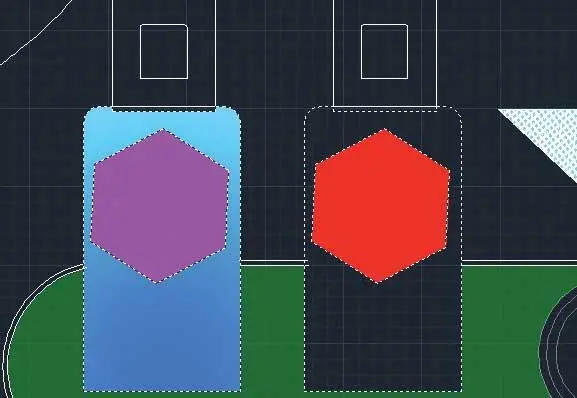
7De nuevo aparece el cuadro Sombreado y degradadomostrando los atributos del patrón seleccionado. Pulse el botón Aceptarpara aplicar definitivamente el patrón.
8¡Parece que lo hemos conseguido! ( 5)Ahora la botella de la derecha ha heredado las propiedades del patrón de sombreado que hemos elegido. Debe tener en cuenta que los patrones de sombreado son también objetos, por lo que pueden modificarse en cualquier momento; así, pueden desplazarse, rotarse, escalarse o editarse. Vamos a comprobarlo cambiando el tipo de degradado. Con los dos degradados todavía seleccionados, despliegue la galería de patrones de sombreado y elija el denominado GR_INVHEM. ( 6)


Puede designar más de un objeto de destino a la vez; de hecho, ésta es una de las ventajas que presenta el trabajo con propiedades heredadas.

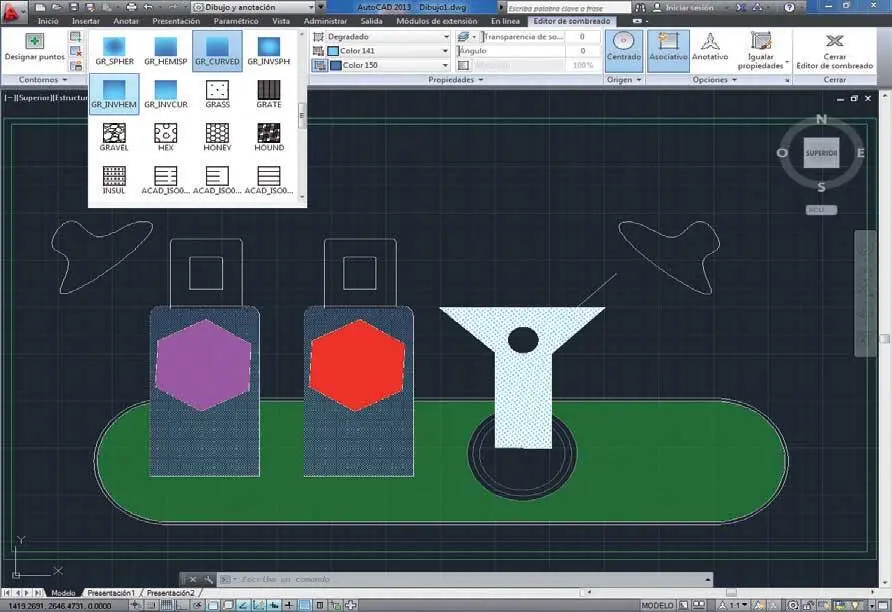
9Para comprobar cómo, efectivamente, los dos degradados han cambiado a la vez, pulse la tecla Escapepara eliminar su selección. ( 7)

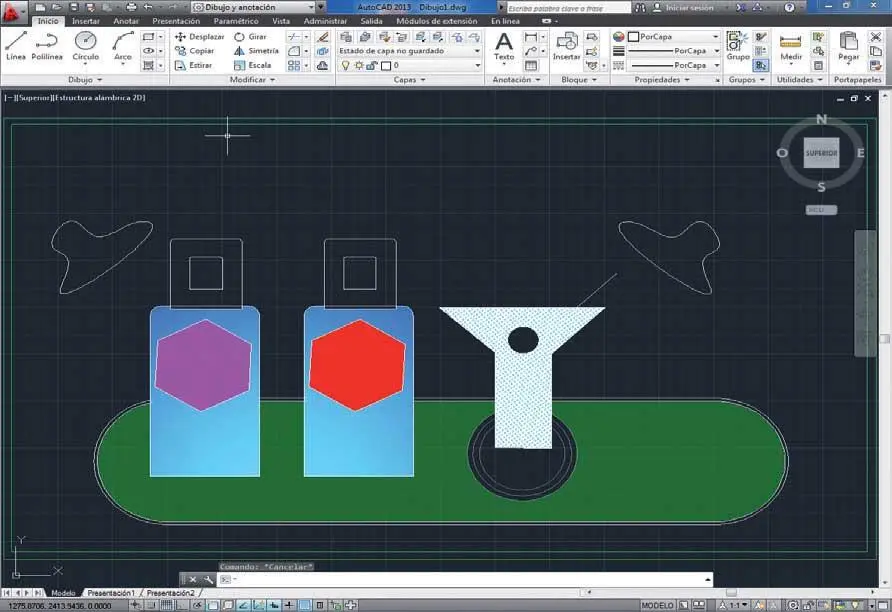
Para separar los sombreados cuyas propiedades han sido copiadas por medio de herencia, utilice el comando Separar sombreadosdel menú desplegable del grupo de herramientas Opciones.
10Imagine la cantidad de tiempo y esfuerzo que ahorrará cuando desee aplicar patrones de sombreado con características específicas sobre los objetos de sus creaciones gracias al comando Heredar propiedades.Guarde los cambios pulsando la combinación de teclas Ctrl. + S.
Matrices y líneas múltiples
Introducción
AutoCAD dispone de una útil herramienta de modificación denominada Matrizcon la cual es posible crear copias múltiples de objetos seleccionados, de manera organizada y siguiendo un patrón. En esta sección, ftendrá la oportunidad de practicar con los distintos tipos de matrices que presenta el programa. La organización de las matrices puede presentar dos tipos de estructura: rectangular y circular, esta última llamada también polar. En las matrices rectangulares, es posible controlar el número de filas y columnas y la distancia que habrá entre ellas para distribuirlas así a lo largo y ancho del documento, mientras que en las matrices polares se puede controlar el número de copias del objeto y la posibilidad de giro de las mismas. Como se verá en las lecciones siguientes, el uso de matrices es la mejor solución y más inteligente cuando se precisa generar más de dos copias de un mismo objeto y disponerlas en estructuras determinadas.
Читать дальше